Windows 10 collecte beaucoup de données de diagnostic et les envoie à Microsoft. Selon l’éditeur ces données sont anonymes, mais vous souhaitez peut-être savoir ce qui est collecté et surtout comment supprimer ces informations. Cela est désormais possible avec la mise à jour April 2018 Update :
- Cliquez sur le bouton Démarrer, puis sur la petite icône des paramètres en forme d’engrenage. Cliquez ensuite sur Confidentialité, puis sur Diagnostic et commentaires dans la colonne de gauche.
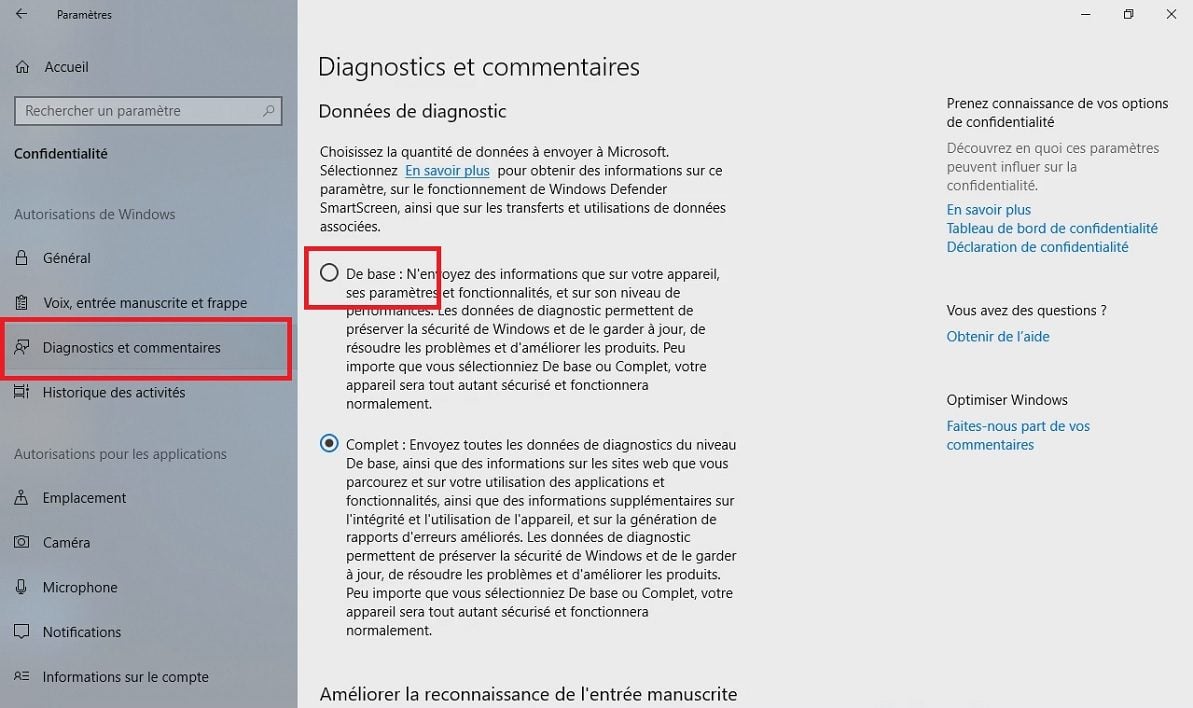
- Vous pouvez d’abord cocher l’option des diagnostics De base pour limiter les informations envoyées. Ensuite, faites défiler l’affichage vers le bas et cliquez sur le bouton Supprimer pour effacer les données de diagnostic. Si vous désirez les voir avant de les supprimer, activez l’interrupteur dans la section Visionneuse de données de diagnostic et cliquez sur le bouton placé juste en dessous.
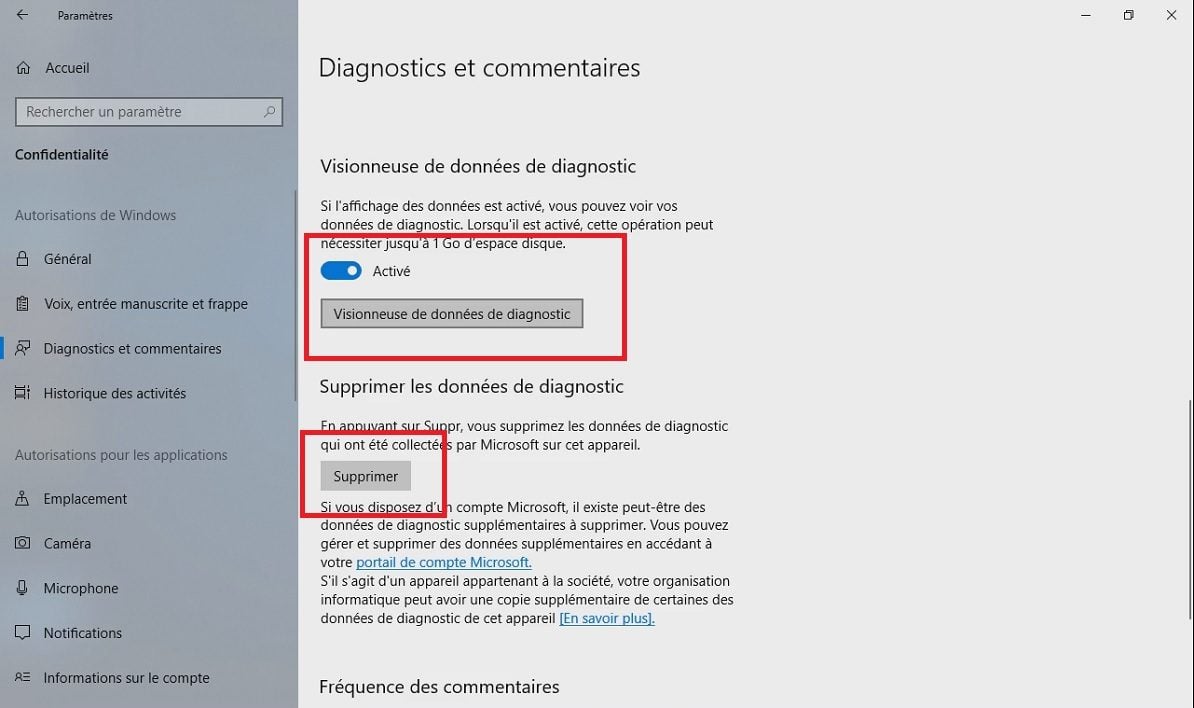
- Le Microsoft Store s’ouvre alors et vous propose d’obtenir gratuitement l’application Diagnostic Data Viewer. Cliquez sur le bouton Obtenir.
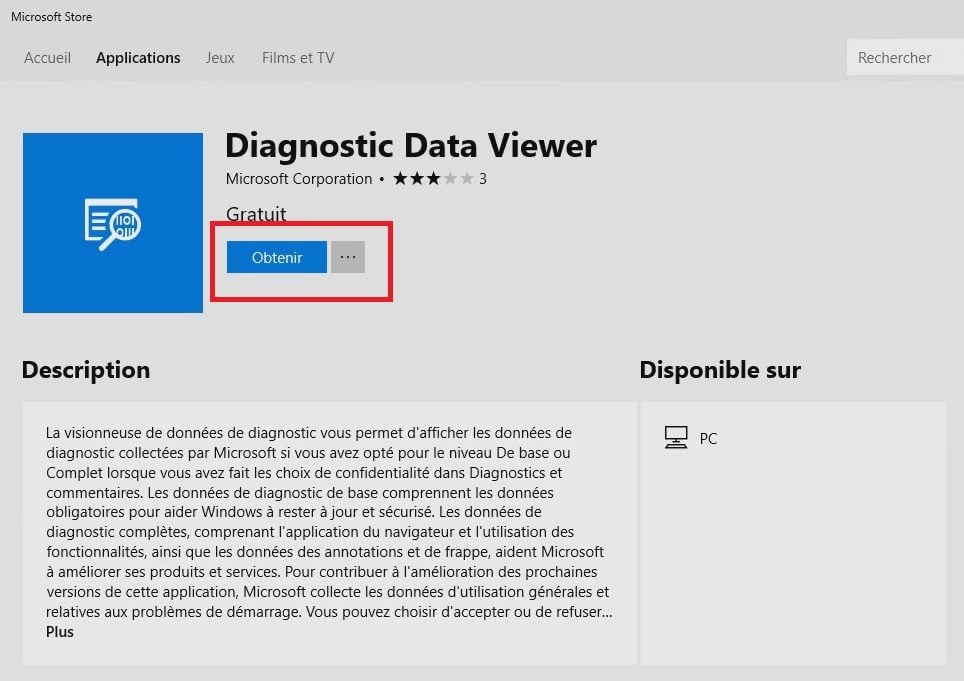
- Cliquez ensuite sur le bouton Lancer dans la notification qui s’affiche en bas à droite de l’écran. La visionneuse affiche le détail des données de diagnostic collectées par Windows 10.
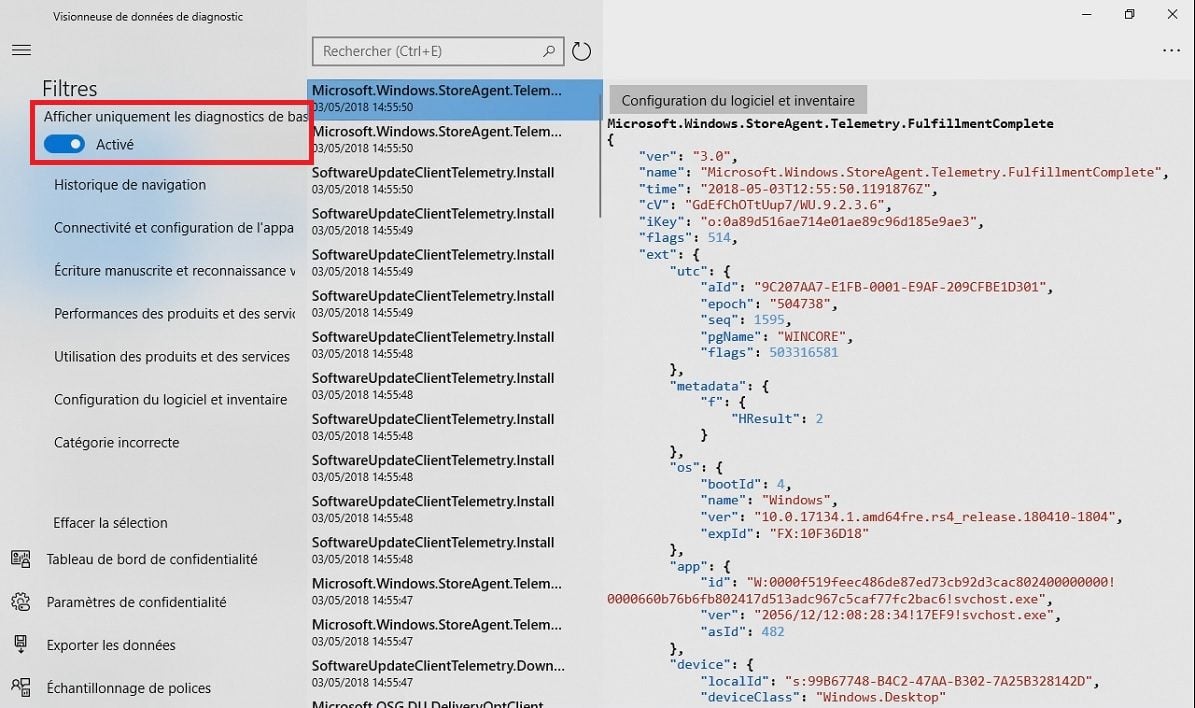
- Elle permet de naviguer parmi les différentes catégories et de ne choisir que les diagnostics de base en activant l’interrupteur à cet effet.
🔴 Pour ne manquer aucune actualité de 01net, suivez-nous sur Google Actualités et WhatsApp.











